360安全卫士修复蓝屏的方法是打开软件,在“功能大全”中找到“系统修复”或“电脑门诊”,扫描系统蓝屏日志并自动修复错误。它能检测驱动冲突、系统文件损坏等问题,并给出解决方案。建议配合驱动更新、病毒查杀和系统优化,提升电脑稳定性,有效减少蓝屏的发生。
Table of Contents
Toggle
常见蓝屏原因与诊断方法蓝屏出现的主要原因有哪些如何通过错误代码初步诊断蓝屏问题使用事件查看器分析系统崩溃日志360安全卫士的蓝屏修复功能概述蓝屏修复工具在哪里找到修复功能支持的错误类型说明与其他系统工具的区别与优势使用360安全卫士一键修复蓝屏步骤打开360安全卫士并选择“电脑救援”模块扫描系统蓝屏问题的完整流程一键修复后需要重启电脑吗遇到无法修复的蓝屏问题怎么办蓝屏修复失败的常见原因如何联系360技术支持获取人工帮助进一步排查硬件引起的蓝屏现象电脑蓝屏了可以用360安全卫士修复吗?为什么使用360安全卫士修复后蓝屏问题仍然存在?如何预防电脑频繁蓝屏?
常见蓝屏原因与诊断方法
蓝屏出现的主要原因有哪些
硬件故障:当计算机的硬件出现故障时,特别是内存条、硬盘、显卡等关键硬件损坏,系统会出现蓝屏。硬件故障通常表现为无法启动操作系统,或者在特定操作下导致系统崩溃,蓝屏作为一种安全保护机制就会被触发。常见的硬件故障还包括电源不稳定、主板问题、硬盘坏道等,这些都会使系统无法正常运行,导致蓝屏。
驱动程序不兼容:不兼容的硬件驱动程序是导致蓝屏的重要原因之一。操作系统需要与硬件设备通过驱动程序进行通信,若驱动程序与系统版本或硬件不兼容,系统可能会因无法正确加载驱动而出现崩溃。比如,在更新Windows版本后,某些老旧的驱动程序可能与新系统不兼容,从而引发蓝屏现象。
软件冲突或病毒感染:软件冲突通常指的是多个应用程序在运行过程中相互干扰,导致系统异常。病毒感染也会导致系统蓝屏,特别是那些修改系统文件或破坏关键系统进程的恶意软件。病毒可以通过篡改注册表、系统驱动程序等方式直接影响系统的稳定性,导致蓝屏发生。
如何通过错误代码初步诊断蓝屏问题
检查蓝屏错误代码:每次蓝屏发生时,系统都会显示一个错误代码,这个代码对于诊断问题至关重要。常见的错误代码包括”0x0000007B”、”0x00000050″等,每个代码都代表着不同类型的故障。例如,”0x0000007B”通常表示硬盘驱动程序或硬盘本身的问题,而”0x00000050″则通常表示内存损坏。通过记录并查找这些错误代码的含义,可以帮助我们判断问题的大致方向。
根据错误代码查找解决方案:除了知道错误代码的含义,如何根据该代码进一步诊断也是至关重要的。通过访问相关的技术支持论坛或通过系统自带的错误代码查询功能,用户可以获得针对该错误的修复方法。比如,如果代码指向内存问题,可能需要重新插拔内存条,或者用内存检测工具进行检测。不同的代码有不同的解决步骤,正确理解并应用这些信息可以提高问题解决的效率。
分析代码时关注硬件和软件因素:错误代码不仅能够揭示系统崩溃的直接原因,还能帮助用户判断问题涉及的具体硬件或软件层面。比如,如果代码与显卡或网络适配器相关,则有可能是硬件驱动出现了问题;而如果代码与系统文件、应用程序冲突相关,则可能是软件问题。通过这种方式,用户可以快速排除不相关的因素,聚焦于可能的故障源头。
使用事件查看器分析系统崩溃日志
打开事件查看器查看系统日志:事件查看器是Windows系统中一个非常有用的工具,可以帮助用户查看系统崩溃的详细信息。在蓝屏发生后,打开事件查看器,选择“Windows日志”下的“系统”选项,查看是否有与蓝屏相关的错误日志。系统日志会记录事件发生的时间、相关错误代码以及可能的原因,帮助用户定位问题所在。
关注“系统”日志中的错误信息:在事件查看器中,找到与蓝屏崩溃时间相匹配的错误信息。日志中会包含错误代码、具体错误描述以及可能的影响,用户可以根据这些线索判断蓝屏的根本原因。例如,某些日志可能显示硬盘出现读取错误,或者内存访问发生异常,从而提示硬件故障。用户可以结合这些信息,进一步对硬件进行检查或替换。
使用事件查看器过滤特定错误:如果系统日志非常庞大,可以通过事件查看器中的过滤功能来筛选出与蓝屏相关的错误记录。只需选择蓝屏发生的时间范围,设置相应的过滤条件,就能够找到最为相关的日志信息。这不仅可以提高查找效率,还能帮助用户专注于问题根源,避免无关信息干扰。通过对比多次蓝屏发生的日志记录,用户能够总结出是否是某个特定驱动、应用程序或者硬件导致的问题。
360安全卫士的蓝屏修复功能概述
蓝屏修复工具在哪里找到
通过360安全卫士主界面进入修复工具:首先,打开360安全卫士应用,进入其主界面。通常在主界面的上方或者侧边栏中,你可以找到“工具箱”或“电脑急救”选项,点击后进入工具箱。在该页面中,可以看到多个修复选项,其中就包括专门针对蓝屏问题的修复工具。如果你不熟悉,可以在360安全卫士的搜索框中输入“蓝屏修复”关键词,迅速定位到相关工具。
在电脑救援功能中查找蓝屏修复:如果蓝屏问题较为严重,可能会导致系统无法正常启动。在这种情况下,你可以通过360安全卫士提供的“电脑救援”功能进行修复。电脑救援功能允许用户在系统崩溃或蓝屏的情况下进行远程修复或者使用系统自带的工具进行修复。在这个过程中,用户可以选择蓝屏修复工具对其系统进行诊断和修复,确保操作系统能够正常启动。
定期更新蓝屏修复工具:为了确保修复功能能应对最新的蓝屏错误,360安全卫士会定期对修复工具进行更新。用户需要确保自己安装的是最新版本的360安全卫士,可以通过软件中的“检查更新”功能来下载并安装最新版本,以便获得更有效的修复工具和支持。
修复功能支持的错误类型说明
常见硬件问题引起的蓝屏修复:360安全卫士的蓝屏修复功能能够检测并修复由硬件问题引起的蓝屏错误,如硬盘故障、内存损坏、显卡驱动冲突等。当这些硬件出现问题时,系统会因为无法与硬件正确通信而崩溃,360安全卫士可以通过扫描硬件状态来检测这些问题,并通过提供相关的修复建议或驱动更新来解决。
驱动冲突或不兼容修复:驱动程序不兼容是导致蓝屏的一个常见原因。360安全卫士的修复工具可以扫描并检测系统中存在的驱动冲突,特别是在硬件更新或操作系统升级后,某些旧版驱动可能会与新系统不兼容,导致蓝屏。通过更新、卸载或回滚驱动,修复工具能够有效解决因驱动问题引起的蓝屏故障。
系统文件损坏修复:有时,操作系统中的关键文件或注册表出现损坏也会导致蓝屏。360安全卫士的蓝屏修复工具会自动扫描系统文件并检查是否存在损坏,特别是系统更新后,某些文件可能未完全更新或被恶意软件篡改。通过修复工具,用户可以恢复这些文件的正常版本,从而解决因系统文件损坏引起的蓝屏问题。
与其他系统工具的区别与优势
比Windows自带工具更高效:Windows操作系统本身提供了一些基本的系统修复工具,例如“蓝屏死机分析工具”和“系统恢复功能”。然而,这些工具通常需要用户手动操作,且功能较为基础。相比之下,360安全卫士提供的蓝屏修复工具更加智能化,能够自动检测并修复多种类型的蓝屏问题,尤其适合那些对计算机操作不太熟悉的用户。其一键修复功能让用户无需深入了解系统细节,也能轻松解决蓝屏问题。
更专业的蓝屏问题定位和修复:除了Windows本身的修复工具,360安全卫士通过其数据库支持广泛的错误代码与修复方案,可以在用户遇到复杂蓝屏问题时提供更加专业的诊断。例如,对于特定硬件故障或驱动问题,360安全卫士可以提供定制化的修复方案,并提供具体的操作建议。这些高级功能通常是Windows自带工具所不具备的。
与第三方工具的比较:与一些第三方系统修复工具相比,360安全卫士的蓝屏修复功能不仅能够提供针对性更强的修复建议,还具有更为完善的安全保护机制。例如,在修复蓝屏问题时,360安全卫士会实时监控系统状态,防止恶意软件和病毒的干扰。此外,360安全卫士还能够定期为用户的操作系统和硬件驱动程序提供更新,确保系统保持最新状态,减少蓝屏问题的发生概率。
使用360安全卫士一键修复蓝屏步骤
打开360安全卫士并选择“电脑救援”模块
找到并启动360安全卫士软件:首先,你需要在电脑上找到并启动360安全卫士软件。无论是从桌面快捷方式还是通过开始菜单搜索,启动软件后进入主界面。主界面会显示多个功能模块,包括“系统修复”、“防病毒扫描”、“优化加速”等。你需要找到并点击“电脑救援”模块,它是专为处理系统崩溃、蓝屏等问题设计的功能之一。进入该模块后,360安全卫士会自动为你展示一些紧急修复工具,包括针对蓝屏的修复功能。
选择适当的修复工具:在进入“电脑救援”模块后,你会看到多个修复选项。在这些选项中,选择“蓝屏修复”或“系统故障修复”选项。360安全卫士会根据你的系统状态提供不同的修复方案。当选择蓝屏修复时,软件会引导你通过一系列步骤,帮助检测并修复引发蓝屏的各种原因,如硬件故障、驱动不兼容等。
进入修复界面并开始操作:在选定蓝屏修复工具后,360安全卫士将会带你进入修复界面,显示具体的修复进度以及可能的系统问题。一旦你确认进入修复流程,点击“开始修复”按钮,软件将开始扫描并分析系统中的蓝屏故障原因。这个过程通常会自动进行,无需用户过多干预。你可以随时查看进度,了解修复过程的实时状况。
扫描系统蓝屏问题的完整流程
自动扫描系统硬件和软件:当你点击开始修复后,360安全卫士会开始扫描电脑的硬件和软件环境。首先,系统会检查硬盘、内存、显卡等关键硬件是否正常运行,扫描过程会自动进行,无需用户干预。如果系统检测到硬件故障或驱动冲突等问题,软件会立即将其列为蓝屏发生的可能原因之一。接着,软件会检查操作系统的文件和系统配置,确保没有错误的系统文件或损坏的注册表项。
分析系统日志和蓝屏错误代码:除了硬件检查外,360安全卫士还会分析系统日志,特别是与蓝屏相关的错误代码。它会通过对比错误代码和历史修复记录,诊断出系统崩溃的具体原因。如果出现与驱动程序、系统更新或硬件不兼容相关的错误,360安全卫士会识别并提示用户这些问题,以便进行针对性的修复。这一阶段的扫描是十分全面的,它涵盖了从操作系统到各类硬件的各个方面。
生成修复报告并提示修复步骤:扫描完成后,360安全卫士会生成一份详细的修复报告,列出所有可能导致蓝屏的因素。报告中会显示每个问题的详细描述,并根据问题的严重程度提供修复建议。如果是硬件问题,软件可能会建议你更换或重新安装驱动;如果是系统文件问题,软件则会引导你进行系统恢复操作。你可以根据报告中的提示决定是否进行进一步的修复步骤。
一键修复后需要重启电脑吗
通常需要重启以完成修复:在大多数情况下,360安全卫士完成蓝屏修复后,系统需要重启才能使修复生效。这是因为许多系统修复操作会涉及到正在运行的服务或驱动程序,而这些操作通常无法在不重启的情况下完全生效。尤其是修复涉及系统文件或驱动程序更新时,重启是一个必要的步骤,用以确保所有更改能够被正确加载到操作系统中。
部分修复无需重启:虽然大部分修复操作完成后需要重启电脑,但如果修复操作仅涉及到某些非核心系统设置或一些小范围的调整,可能不需要立即重启。在这种情况下,软件会提示用户是否需要重启,或者建议用户稍后再进行重启。用户可以根据实际情况选择是否立即重启系统。
如何确认修复是否成功:如果在重启后,你发现蓝屏问题依然存在,可能是因为修复不彻底或者问题根源较为复杂。此时,360安全卫士可能会提示你再次扫描并修复系统,或者建议你采取更为高级的修复措施。你可以重新启动软件,查看是否有其他未检测到的问题。一般来说,经过一次完整的修复过程,蓝屏问题能够得到有效解决。
遇到无法修复的蓝屏问题怎么办
蓝屏修复失败的常见原因
系统文件损坏过于严重:有时,蓝屏修复工具无法成功修复问题,通常是因为系统文件损坏过于严重。当操作系统的核心文件、驱动程序或注册表项被严重损坏时,常规修复工具可能无法修复这些文件,导致蓝屏问题持续存在。这种情况下,360安全卫士的蓝屏修复工具会尝试恢复系统文件,但如果文件无法恢复或被完全破坏,修复操作会失败。为了彻底解决此问题,可能需要使用更专业的修复工具或执行系统还原操作。
硬件故障无法通过软件修复:另一种修复失败的原因是硬件故障。有些蓝屏问题是由硬件损坏引起的,比如硬盘坏道、内存条损坏、显卡故障等。在这种情况下,软件工具无法直接修复硬件问题,尽管它们能诊断出故障并提出修复建议,但无法替换或修复损坏的硬件。因此,当蓝屏问题的根本原因是硬件故障时,软件修复工具往往无法成功解决问题,用户需要进行硬件更换或修复。
驱动程序冲突难以解决:蓝屏问题有时是由多个驱动程序冲突引起的,尤其是在硬件设备更新或操作系统升级之后,某些驱动程序可能不兼容或无法正确加载。虽然360安全卫士的蓝屏修复工具可以尝试卸载或更新驱动,但有时多个驱动程序之间的深层次冲突无法通过自动化的修复流程解决。此时,用户可能需要手动卸载导致冲突的驱动程序,或更新为兼容版本。
如何联系360技术支持获取人工帮助
通过官网提交技术支持请求:如果你遇到无法通过360安全卫士修复的蓝屏问题,可以访问360官方网站,找到技术支持页面,提交人工服务请求。在请求时,务必详细描述蓝屏的发生频率、错误代码以及你已尝试的修复方法。360的技术支持团队会根据你的描述,提供进一步的诊断和解决方案。通常情况下,技术支持会要求你提供一些系统日志或错误报告,以便他们更好地分析问题并提供个性化帮助。
使用360安全卫士中的在线客服功能:除了官网外,360安全卫士本身也提供了在线客服功能。在软件的主界面或者“帮助与反馈”部分,你可以找到与360客服人员沟通的入口。通过在线客服,你可以直接与技术支持人员进行实时对话,描述你的蓝屏问题,并获得即时帮助。客服人员可以引导你进行一些高级的故障排查,或者安排技术人员进行远程协助,以解决无法修复的蓝屏问题。
拨打360官方客服电话:如果你更倾向于电话沟通,360安全卫士也提供客服电话服务。你可以拨打360官方客服热线,向客服人员咨询并寻求帮助。客服电话通常会提供问题排查的第一步指导,如果问题复杂,客服人员可能会安排专业技术人员与您联系,进一步解决蓝屏问题。通过电话支持,你可以获得更为详细的操作指导,确保问题能够得到有效解决。
进一步排查硬件引起的蓝屏现象
检查内存条和硬盘是否存在故障:硬件故障,特别是内存条和硬盘的损坏,通常是引起蓝屏的常见原因。如果你怀疑蓝屏是由硬件问题引起的,首先可以通过内存和硬盘检测工具进行自检。360安全卫士提供了内存检测和硬盘扫描功能,可以帮助你检查内存条是否出现故障,硬盘是否存在坏道。如果检测到异常,可能需要更换硬件来解决蓝屏问题。
检测显卡和其他外设的驱动问题:显卡和其他外设(如网卡、声卡)的驱动程序也可能导致蓝屏。你可以使用360安全卫士的驱动管理工具,检查所有硬件设备的驱动程序是否为最新版本,是否存在冲突或不兼容的情况。如果发现驱动程序过时或与操作系统版本不匹配,可以尝试卸载并更新驱动程序。确保显卡和其他外设的驱动程序是最新的,以避免因驱动不兼容而导致的蓝屏问题。
检查电源供应和散热系统:电源供应不稳定或散热系统故障也可能导致硬件出现异常,进而引发蓝屏。电源质量差或电压波动大,可能导致硬盘或主板供电不稳定,从而出现系统崩溃。与此同时,如果电脑内部散热不良,硬件温度过高,也可能会导致蓝屏。你可以检查电源是否正常工作,确保电脑内部清洁并且散热系统运行良好。如果电源或散热问题严重,可以考虑更换电源或重新清理和更换散热系统,以解决因硬件过热或电源问题引起的蓝屏故障。
电脑蓝屏了可以用360安全卫士修复吗?
可以。360安全卫士自带“蓝屏修复”功能,能帮助用户检测系统崩溃原因并进行修复。用户只需打开360安全卫士,进入“功能大全”选择“电脑门诊”或“系统修复”,即可扫描蓝屏日志并自动修复系统错误。同时建议更新驱动、查杀病毒、清理冗余文件,以提升系统稳定性。
为什么使用360安全卫士修复后蓝屏问题仍然存在?
蓝屏不仅仅是软件问题,还可能是硬件故障导致,例如内存条松动、硬盘坏道或电源异常。如果使用360安全卫士修复后仍然频繁蓝屏,可以进一步排查硬件,运行内存检测工具或硬盘检测工具,确认硬件是否正常。此外,系统文件损坏严重时,可能需要重装系统来彻底解决。
如何预防电脑频繁蓝屏?
预防蓝屏的关键在于日常维护。保持系统和驱动程序及时更新,避免安装来路不明的软件,定期使用360安全卫士进行查杀和漏洞修复,可以减少蓝屏风险。同时保持良好的硬件环境,例如防止电脑过热、及时清理灰尘,也能有效降低蓝屏几率。